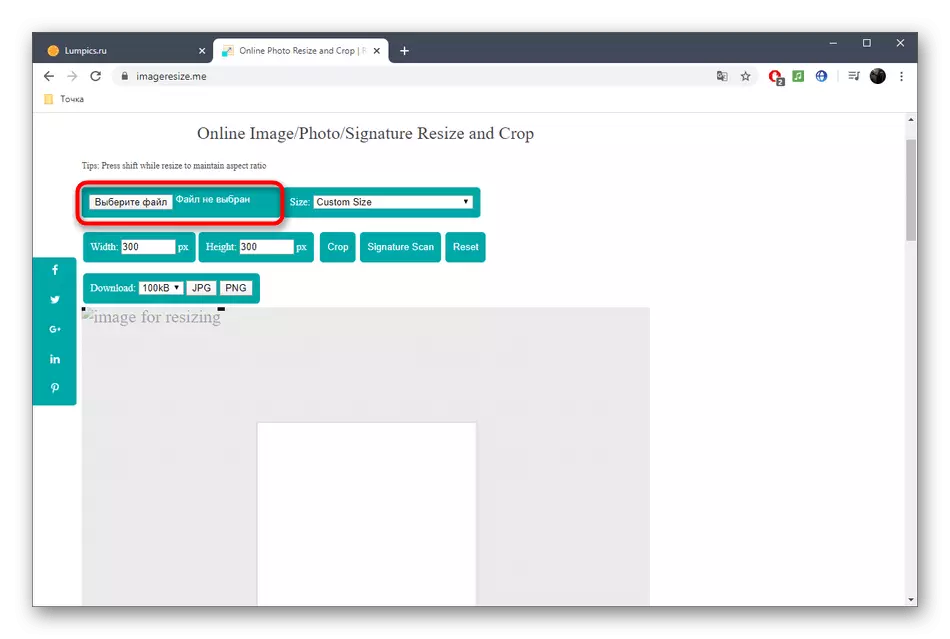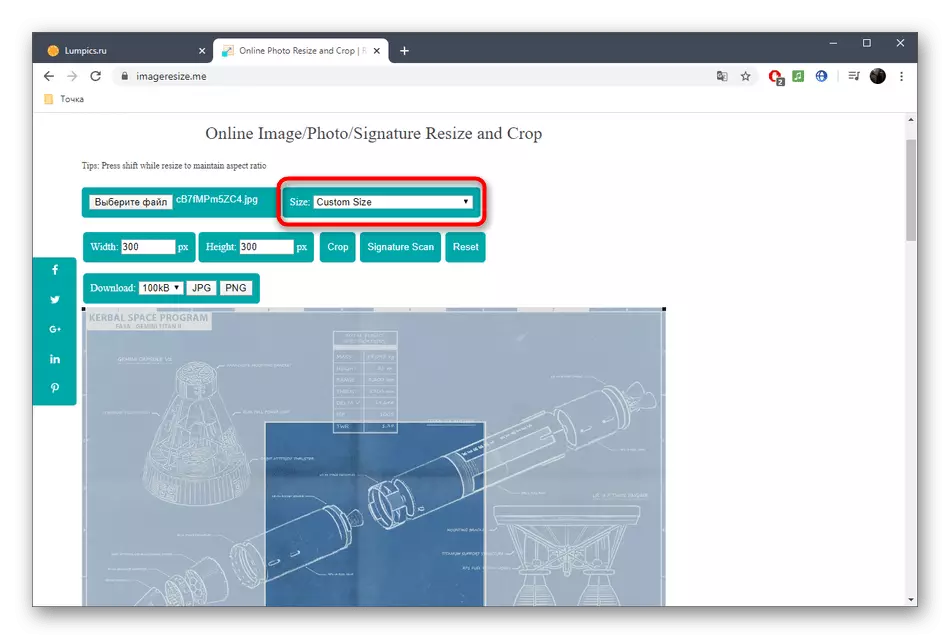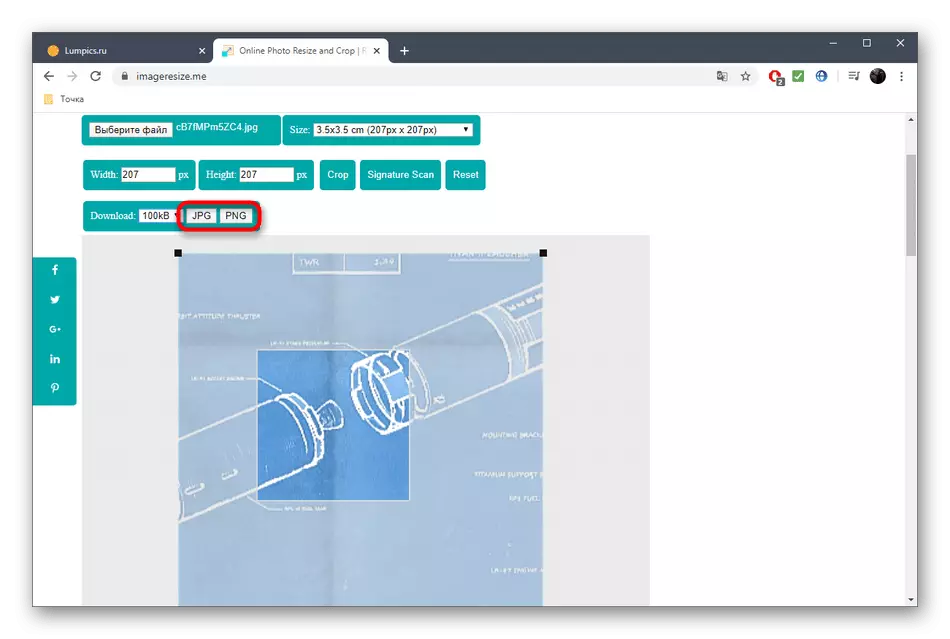方法1:imgonline.
imgonlineは、写真のサイズをセンチメートルで変更することが困難でなく、迅速かつ困難を困難にすることを可能にする唯一のロシア語を話すオンラインサービスです。処理中に、特定のユーザにとって有用なパラメータを選択して高度なパラメータを提案します。
imgonlineのオンラインサービスに行きます
- サイトのメインページで、まず標準サイズのテーブルをよく理解できます。縦方向の向きを考慮して、センチメートルとピクセルの比率を示しています。完璧なサイズを決定するために使用してください。
- その後、少し低く下に進み、「ファイルの選択」ボタンをクリックします。
- 必要な写真を見つけてそれを指定するために、導体ウィンドウが開きます。
- 処理の第2段階は、センチメートルで所望の画像フォーマットを入力することである。これを行うには、適切なフォームを使用してください。指定されたパラメータに従って、値0を「DPIのサイズ」項目に設定することで、DPIを指定することはできません。
- 次に、サイズ範囲のどのサイズが適しているかを指定します。伸びている画像や圧縮された画像を誤って取得しないように、誤って契約に準拠することをお勧めします。期限切れの効果を達成するために中央のバインディングを選択してください。
- 追加の設定では、補間自動を自動的に置き、サービスアルゴリズムのピクセルのサイズ変更を信頼します。
- 最後にどの写真形式が得られるかを決定することだけが残ります。 JPEGを使用している場合は、さらに品質を設定する必要があります。最終写真に転送したくない場合は、メタデータのコピーをキャンセルします。
- 「OK」ボタンをクリックして変換を開始します。
- 数秒後、画面に既製の結果が表示されます。結果が完全に合うようになると確信している場合は、処理された画像を開くかすぐにダウンロードします。
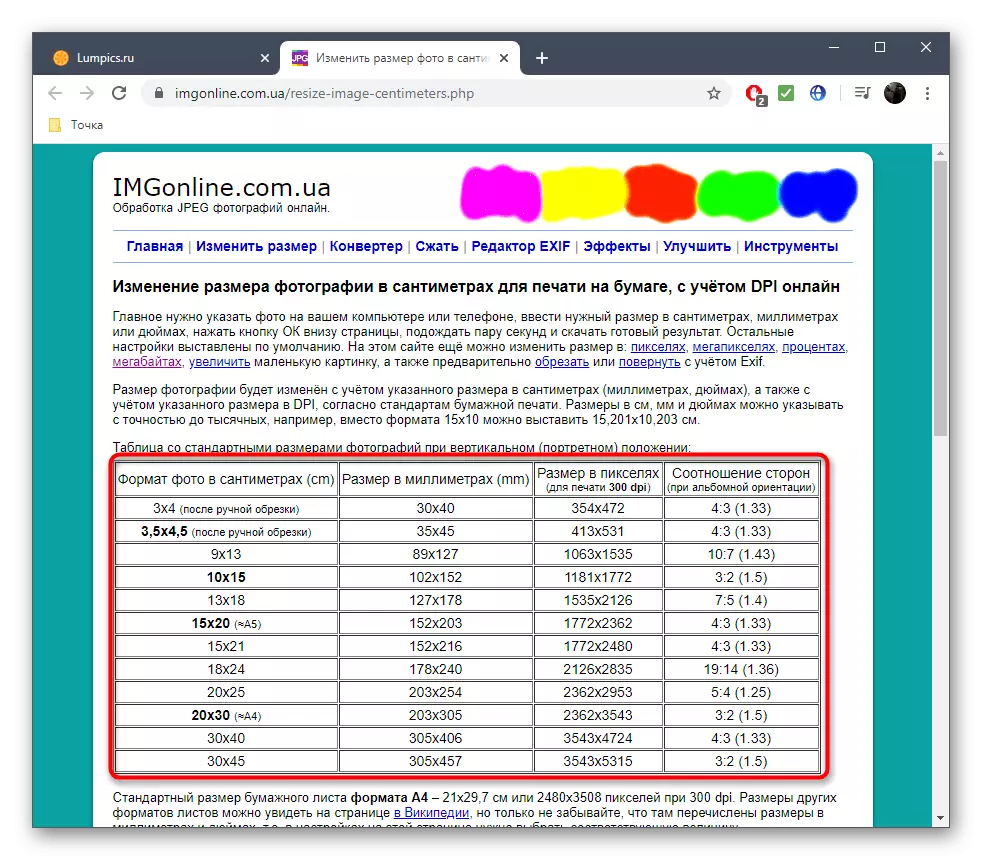
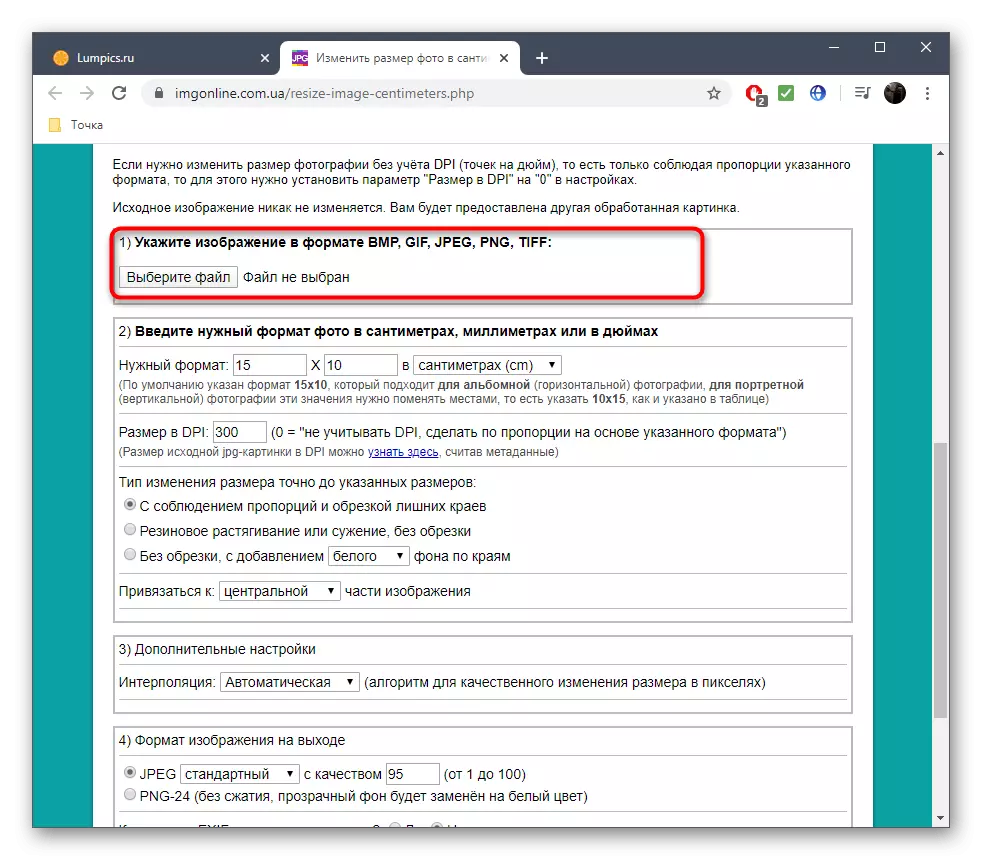



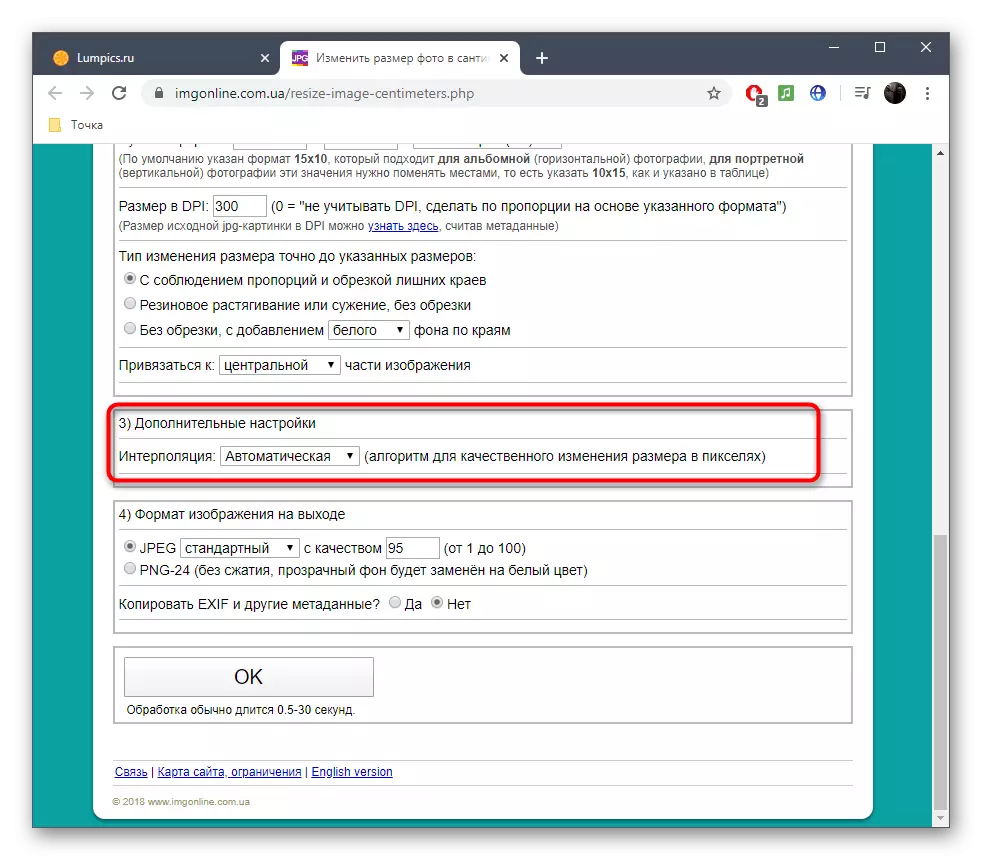


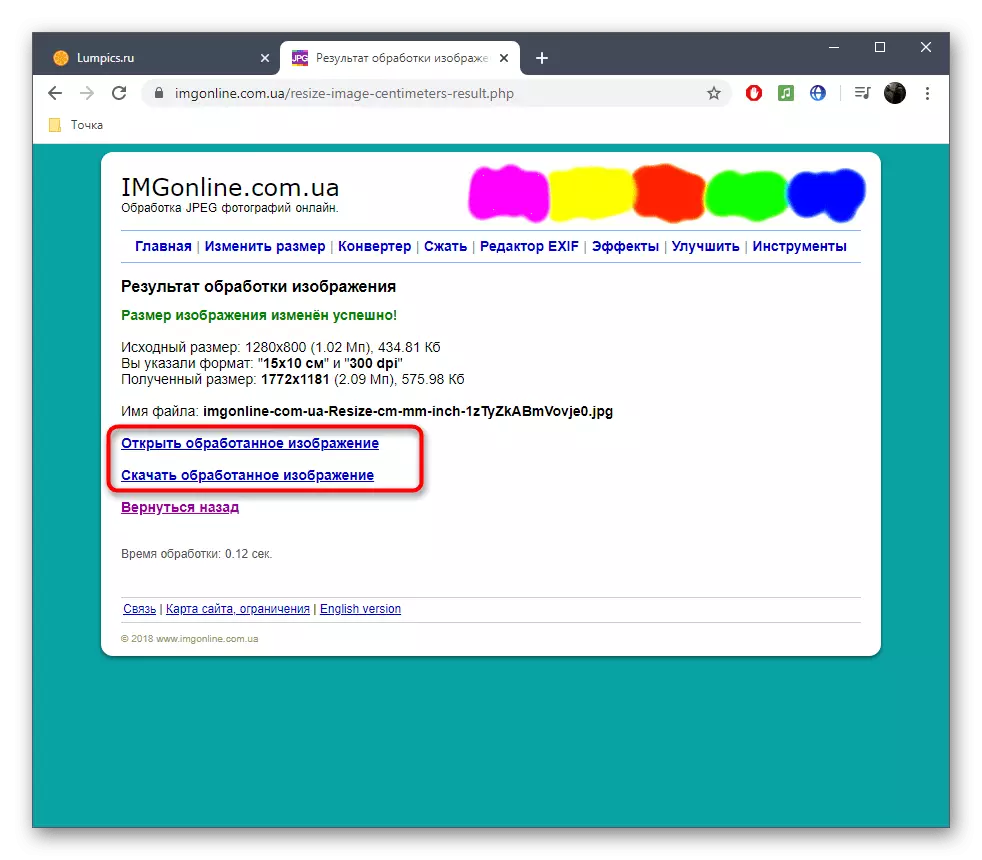
方法2:Imresizer
次のオンラインサービスは管理に便利ですが、上に示すように、写真の設定にはそのような柔軟性がありません。代わりに、画像を回転させ、カットしすぎ、次のように起こる最適なサイズ変更モードを選択することが提案されています。
Imresizer Online Serviceにアクセスしてください
- 上記のリンクの後に開くImresizerメインページで、「アップロード」セクションを選択して写真をダウンロードします。
- エクスプローラを介して選択するか、タブをドラッグするだけです。
- 次に、トップパネルの「サイズ変更」のセクションに移動します。
- DPIによる自動選択を残す場合は、対応する項目を確認してから、写真のサイズを変更するために適切な測定単位を指定してください。
- 高さと幅に新しい値を指定して、「サイズ変更」をクリックします。必要に応じて、他の編集の段階を実行する時が来ました。
- スナップショットをダウンロードしたい形式でマーカーアイテムをマークしてから、「ダウンロード」をクリックします。
- ダウンロードが完了したら、便利なビューアを介して写真を開き、その外観が完全に合っていることを確認します。




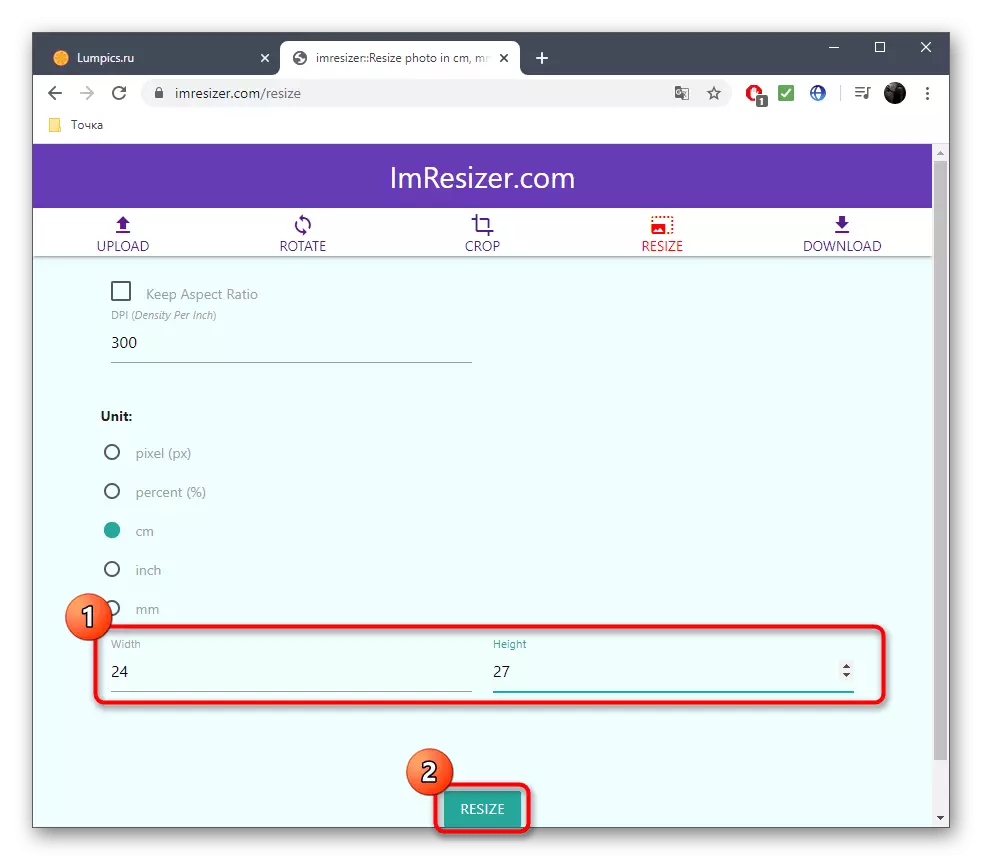

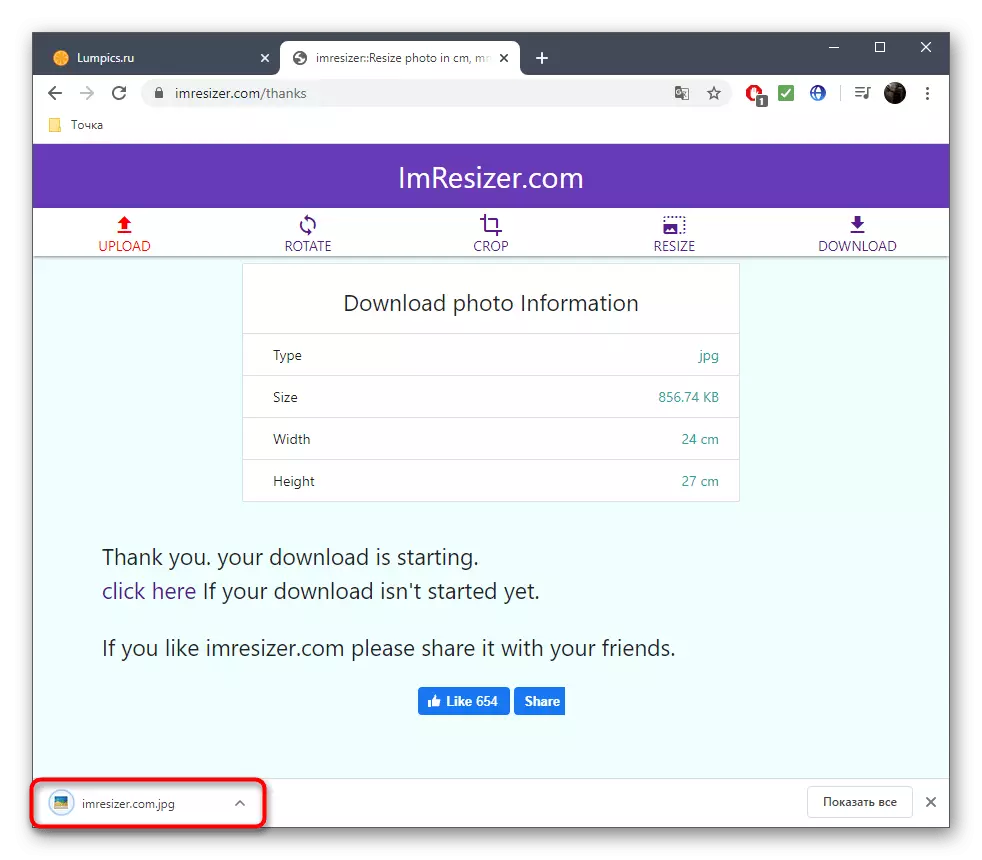
方法3:ImageResize.
私達の素材の最後のオンラインサービスは想定されます。その機能は、センチメートルのサイズを手動で変更できないことです。代わりに、対応するパラメータが指定されているテンプレートが選択されます。
Irageresizeオンラインサービスにアクセスしてください
- ImagResizeメインページで、「ファイルの選択」ボタンをクリックします。
- 同様に、標準の導体を介して画像をダウンロードしてください。
- カスタムサイズドロップダウンメニューを開きます。
- ここにあるオプションをチェックしてください。センチメートルの各サイズの近くのブラケットでは、その比率がピクセル内に表示されるため、適切なバージョンを見つけることは難しくありません。
- さらに、写真をトリミングするか、それがピクセル単位の許可を持っているものを見てください。
- 適切なフォーマットのボタンをクリックするだけです。
- 画像はローカルストレージに正常にダウンロードされ、閲覧可能です。